你是不是也和我一样,手机里堆满了各种好玩的游戏,但有时候坐在电脑前,手边又没有手机,心里痒痒的,就想玩那些安卓游戏呢?别急,今天就来教你怎么把安卓游戏搬到电脑上,让你随时随地都能享受游戏乐趣!
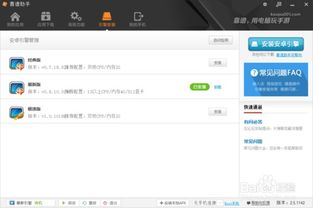
首先,你得需要一个安卓模拟器。市面上有很多安卓模拟器,比如BlueStacks、NoxPlayer、LDPlayer等。这些模拟器都能让你在电脑上运行安卓游戏。那么,怎么选择呢?
1. 性能:选择一个性能好的模拟器,可以让你在电脑上流畅地运行游戏。BlueStacks和NoxPlayer都是性能较好的选择。
2. 兼容性:确保模拟器支持你想要玩的游戏。有些游戏可能只在特定的模拟器上运行。
3. 功能:不同的模拟器功能不同,有的模拟器支持多开,有的支持自定义按键,有的则提供了更多的游戏优化选项。
4. 更新频率:选择一个更新频率高的模拟器,可以确保你能够及时获得新游戏的兼容性支持。
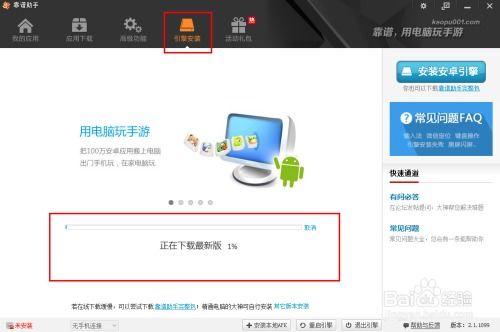
1. 打开浏览器,搜索你选择的模拟器名称,比如“BlueStacks”。
2. 进入官方网站,下载最新版本的模拟器。
3. 下载完成后,双击安装包,按照提示完成安装。
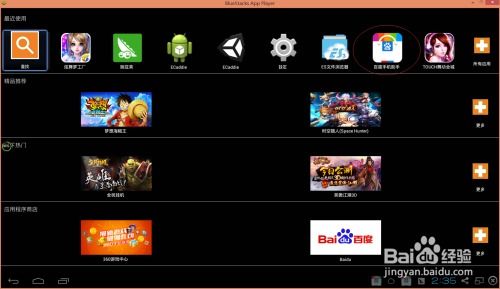
1. 安装完成后,打开模拟器。
2. 首次打开时,可能需要配置网络和账户信息。按照提示完成即可。
3. 根据个人喜好,调整模拟器的分辨率、性能设置等。
1. 打开模拟器,找到“应用中心”或“游戏中心”。
2. 在应用中心中,搜索你想要安装的游戏。
3. 找到游戏后,点击安装。
4. 安装完成后,点击“打开”即可开始游戏。
1. 调整按键:模拟器通常都支持自定义按键,你可以根据自己的习惯调整按键布局。
2. 开启性能优化:在模拟器的设置中,开启性能优化选项,比如关闭动画效果、降低分辨率等,可以提升游戏运行速度。
3. 使用外设:如果你有游戏手柄或鼠标键盘,可以连接到电脑上,进一步提升游戏体验。
1. 防病毒:下载模拟器和游戏时,一定要从官方网站或可信渠道下载,以防病毒感染。
2. 合理使用:长时间使用模拟器玩游戏,可能会对电脑硬件造成一定负担,建议合理安排游戏时间。
3. 更新模拟器:定期更新模拟器,以确保兼容性和性能。
4. 备份数据:在安装新游戏或更新模拟器之前,建议备份游戏数据,以防数据丢失。
通过以上步骤,你就可以在电脑上玩安卓游戏了。快来试试吧,相信你一定会爱上这种全新的游戏体验!